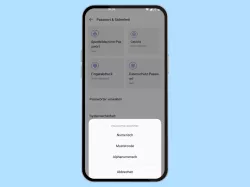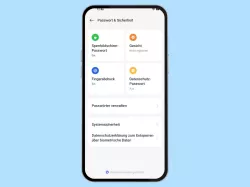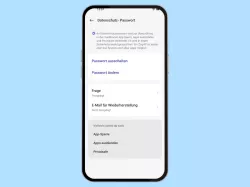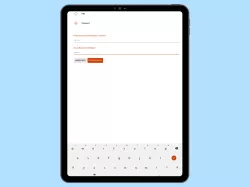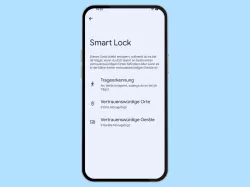Android: Displaysperre einrichten
Du möchtest eine Bildschirmsperre einrichten? Hier zeigen wir, wie man mittels Bildschirmsperre das Android-Handy mit Passwort schützen kann.
Von Denny Krull · Veröffentlicht am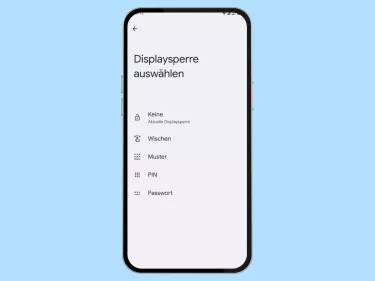


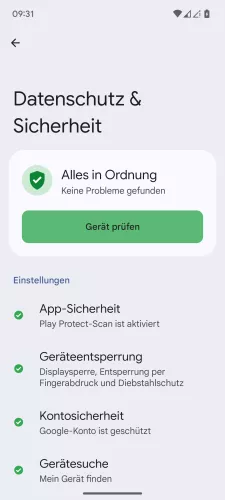
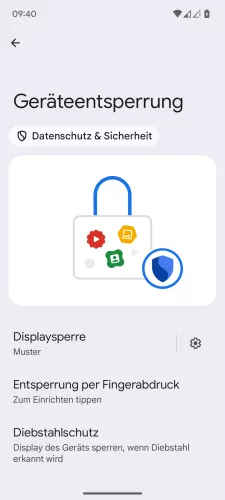
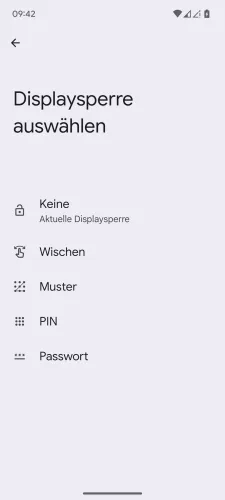

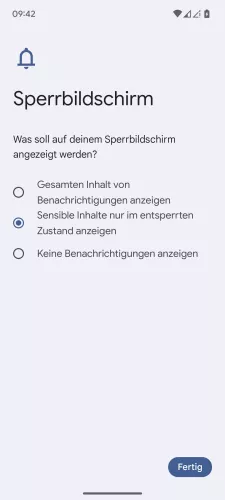
- Öffne die Einstellungen-App
- Tippe auf Datenschutz & Sicherheit
- Tippe auf Geräteentsperrung
- Tippe auf Displaysperre
- Wähle Muster, PIN oder Passwort
- Lege eine Entsperrmethode fest
- Lege den Benachrichtigungsinhalt fest und tippe auf Fertig





- Öffne die Einstellungen
- Tippe auf Sicherheit und Datenschutz
- Tippe auf Geräteentsperrung
- Tippe auf Displaysperre
- Wähle Muster, PIN oder Passwort und folge den Anweisungen auf dem Bildschirm


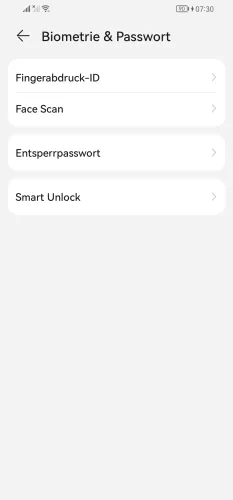
- Öffne die Einstellungen
- Tippe auf Biometrie & Passwort
- Tippe auf Entsperrpasswort, wähle eine Entsperrmethode und folge den Anweisungen auf dem Bildschirm



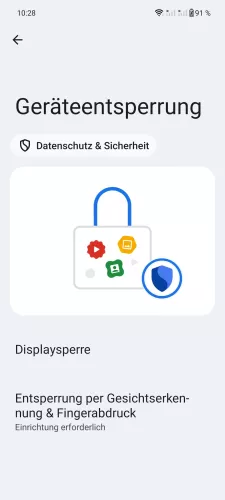
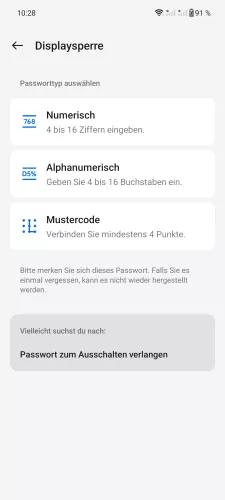
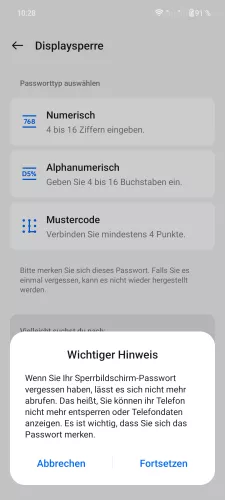
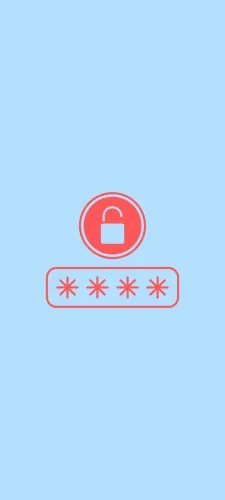
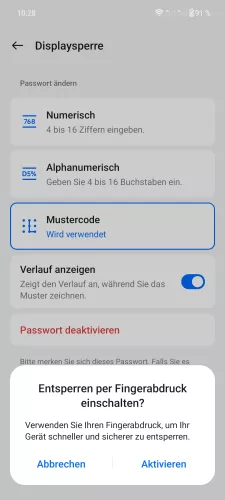
- Öffne die Einstellungen
- Tippe auf Sicherheit & Datenschutz
- Tippe auf Geräteentsperrung
- Tippe auf Displaysperre
- Wähle Numerisch, Alphanumerisch oder Mustercode
- Tippe auf Fortsetzen
- Lege die Entsperrmethode fest und wiederhole sie zur Bestätigung
- Falls gewünscht, füge den Fingerabdruck hinzu





- Öffne die Einstellungen
- Tippe auf Passwort & Sicherheit
- Tippe auf Sperrbildschirm-Passwort
- Tippe auf Fortsetzen
- Wähle Numerisch, Mustercode oder Alphanumerisch und folge den Anweisungen auf dem Bildschirm


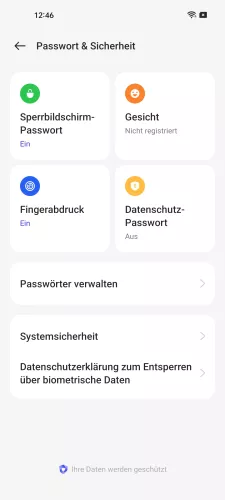


- Öffne die Einstellungen
- Tippe auf Passwort & Sicherheit
- Tippe auf Sperrbildschirm-Passwort
- Wähle Numerisch, Alphanumerisch oder Mustercode
- Bestätige mit Fortsetzen




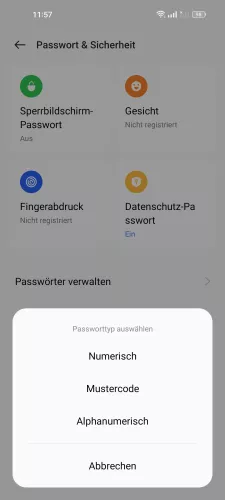
- Öffne die Einstellungen
- Tippe auf Passwort & Sicherheit
- Tippe auf Sperrbildschirm-Passwort
- Tippe auf Fortsetzen
- Wähle Numerisch, Mustercode oder Alphanumerisch und folge den Anweisungen auf dem Bildschirm



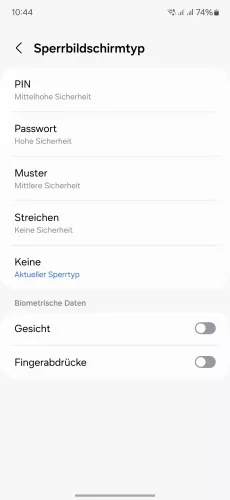


- Öffne die Einstellungen
- Tippe auf Sperrbildschirm und AOD
- Tippe auf Sperrbildschirmtyp
- Wähle PIN, Passwort oder Muster
- Lege die Entsperrmethode fest
- Passe die Einstellungen für Benachrichtigungen auf dem Sperrbildschirm fest und bestätige mit OK





- Öffne die Einstellungen
- Tippe auf Sperrbildschirm
- Tippe auf Sperrbildschirmtyp
- Wähle Muster, PIN oder Passwort und lege die Entsperrmethode fest
- Lege die Anzeige der Sperrbildschirm-Benachrichtigungen fest und tippe auf OK





- Öffne die Einstellungen
- Tippe auf Fingerabdrücke, Gesichtsdaten und Bildschirmsperre
- Tippe auf Bildschirmsperre
- Wähle Muster, PIN oder Passwort
- Tippe auf Verstanden und folge den Anweisungen auf dem Bildschirm


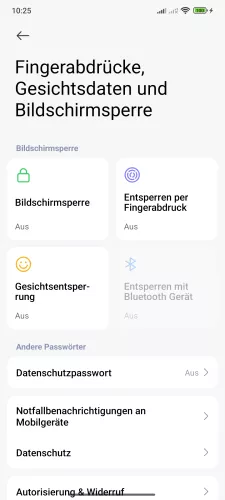
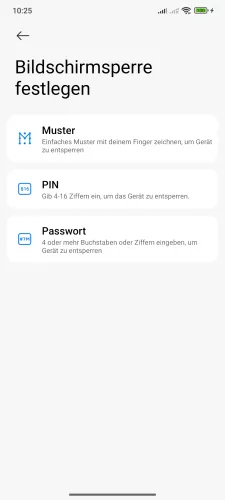
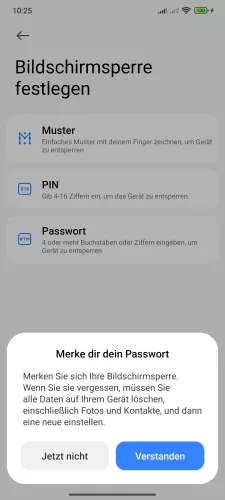
- Öffne die Einstellungen-App
- Tippe auf Fingerabdrücke, Gesichtsdaten und Bildschirmsperre
- Tippe auf Bildschirmsperre
- Wähle Muster, PIN oder Passwort
- Tippe auf Verstanden und richte im nächsten Schritt die Entsperrmethode ein


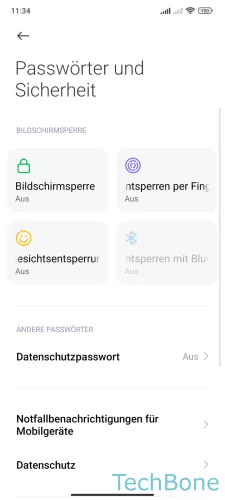


- Öffne die Einstellungen
- Tippe auf Passwörter und Sicherheit
- Tippe auf Bildschirmsperre
- Wähle Muster, PIN oder Passwort
- Tippe auf Vertanden und folge den Anweisungen auf dem Bildschirm
Um das Android-Smartphone vor unbefugtem Zugriff zu schützen, kann man jederzeit ein Passwort für den Sperrbildschirm einrichten, welches dann jedes Mal angefordert wird, wenn man auf das Gerät zugreifen möchte. Als Entsperrmethode kann man ein Muster, PIN oder Passwort einrichten, was auch für andere Funktionen wie die Einrichtung vom Fingerabdruck verwendet benötigt wird.
Hinweis: Wird das Muster, PIN oder Passwort vergessen, kann man nicht mehr auf das Gerät zugreifen. Es bleibt nur noch das Zurücksetzen auf Werkseinstellungen über den Recovery Mode, was den Verlust aller Daten zur Folge hat und eine Wiederherstellung der Daten nur über ein zuvor angelegtes Backup ermöglicht.